[教學] 將 Mac 賣掉或送人時的注意事項!
(轉載自Stanley)
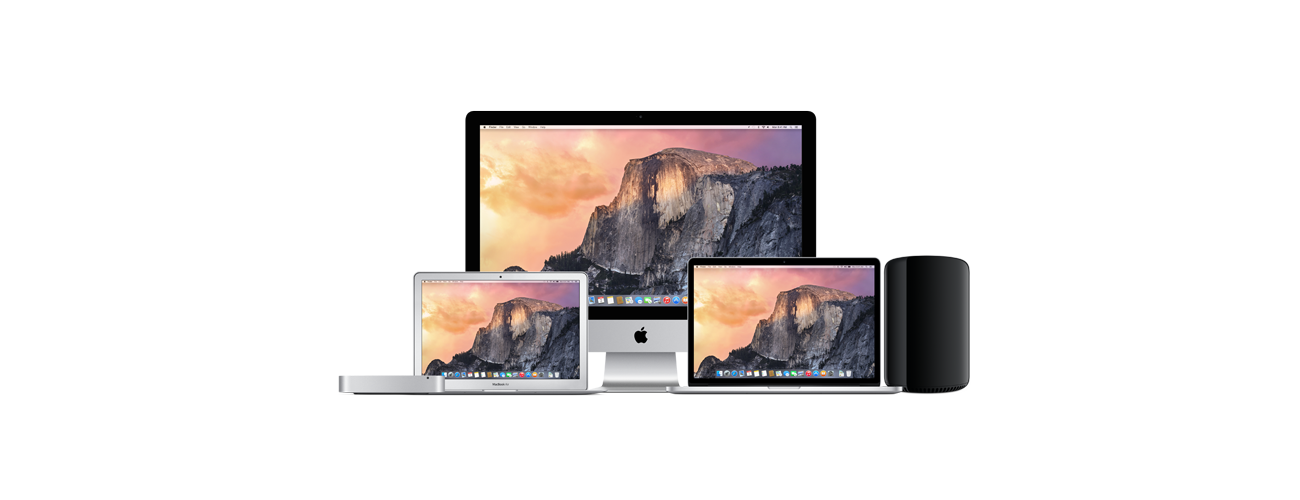
蘋果網站上有些滿實用的教學文章,Stanley最近把自己的二手機器賣掉前,就參考了蘋果以下的這篇文章:
http://support.apple.com/kb/HT5189?viewlocale=zh_TW
並且再補上一些圖文說明、相關其他連結,讓你在將二手Mac上網賣掉、或是送人之前,整理一番,不僅可以保護自身的個人資料,也讓接收你的二手Mac的人有個美好的開始喔!
好,那我們就來依照蘋果的指示,一步步地來做吧!
從 iTunes(若適用)取消授權您的電腦。
▼因為iTunes帳號上面購買的內容,僅能授權在五台Mac上,所以這台Mac既然已經要賣掉或送人,就取消授權給這台電腦吧!
(如果這個動作沒有做到的話,以後要透過別台電腦的iTunes或是iOS裝置,開啟iTunes,進入『商店>>檢視帳號』然後取消授權『所有』的Mac授權,之後要允許的再一台一台加回來,比較麻煩一些。)
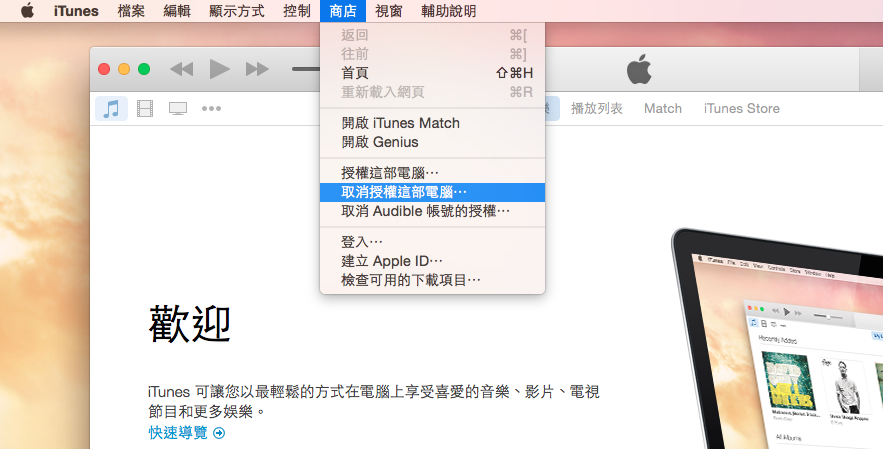
▼再來,跳出的視窗中,填入Apple ID和密碼,就可以取消這台Mac電腦的iTunes授權。

使用 Time Machine或其他替代備份方法,來備份您的資料。
相信你在電腦要賣掉或送人之前,應該都有把檔案和資料備份起來了吧,這邊只是再提醒你一次。
▼如果一直都有使用Time Machine,用內建的Time Machine備份是最方便、快速(因為最後一次備份只會備份新增的檔案、資料),以後轉換到新電腦,也可以選擇『應用程式』、『個人帳戶』要不要回復,彈性很大。
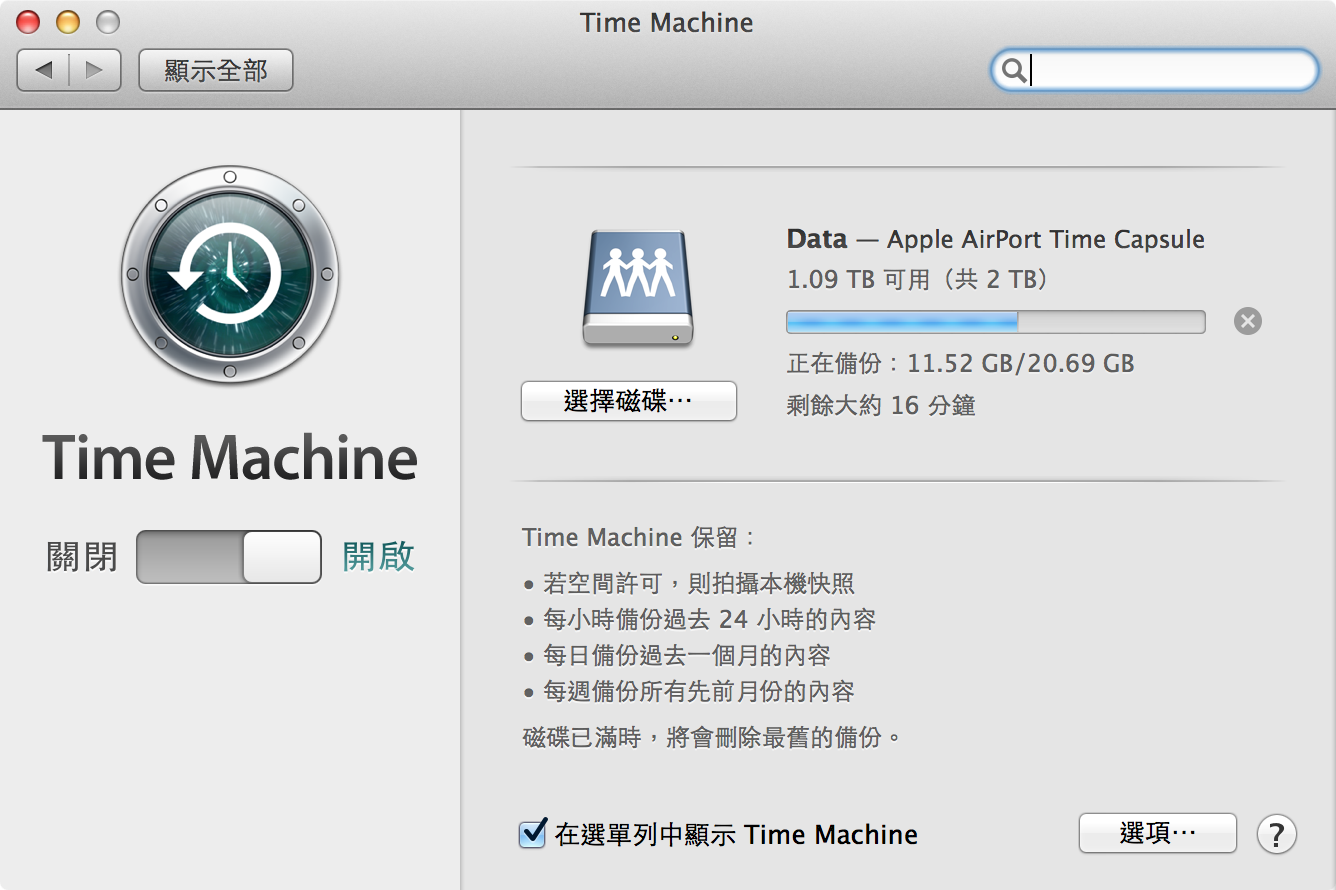
把硬碟整個備份起來,以免以後突然想起哪個應用程式、檔案,或是設定檔忘了備份取出。
如果您在這台 Mac 上使用了「尋找我的 Mac」或其他 iCloud 功能,請完成以下步驟:
▼選擇 Apple 選單()>「系統偏好設定」,然後按一下 iCloud。

▼取消選擇「尋找我的 Mac」註記框。
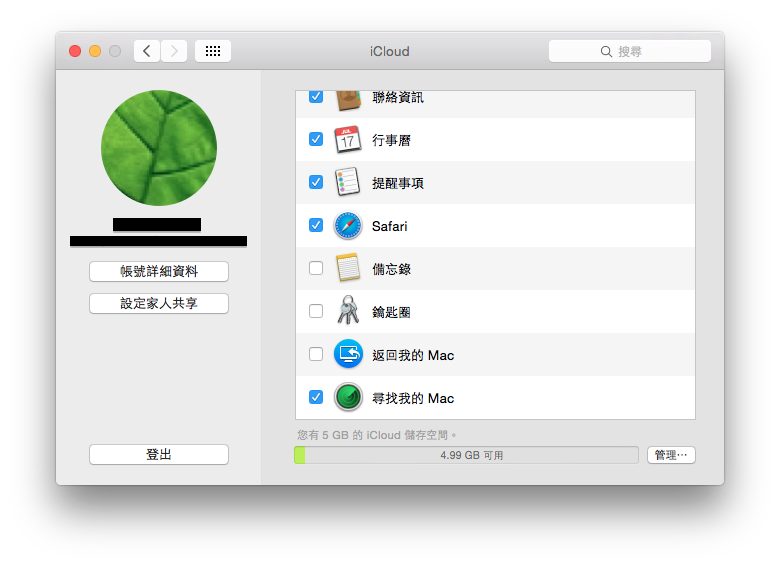
▼此外,你也可以把一些iCloud上的服務取消勾選,並且跳出視窗中,按下『從Mac刪除』表示這些iCloud同步下來的資料,會在這台Mac上刪除~

最後,按下『登出』 iCloud。當您登出 iCloud 時,會詢問您是否要從 Mac 移除 iCloud 資料。用此方式移除 iCloud 資料可確保如果您有任何其他使用同一個 iCloud 帳號的裝置時,資料不會同時從這些裝置中移除。
如果您使用的是 OS X Mountain Lion v10.8 或以上版本,請登出 iMessage:
▼在「訊息」app 中,選擇「偏好設定」>「帳號」。
選擇您的 iMessage 帳號,然後按一下「登出」。

重新格式化硬碟並重新安裝 OS X。
要賣掉或送人機器之前,最好可以把硬碟完全清空、格式化,以免一些遺留檔案有資安風險,順便重新安裝作業系統,對下一位接手的人來說,也比較沒有問題或是比較方便!
首先,你可以參考以下這篇MacUknow的教學文,製作一支Mac OS X作業系統的USB開機碟,會方便很多:
[教學] 利用 DiskMaker X 輕鬆製作 10.8、10.9、10.10 開機碟!(已更新10.10 Yosemite對應)
▼把開機碟接上Mac,然後重新開機後按下『option』鍵,直到以下畫面出現,然後選擇USB開機碟開機!
(或是你沒有製作開機碟也沒關係,只要在有網路連線的環境下,重新開機,按下『command+R』,使用Mac的回復磁碟來開機也一樣。)

▼開機進入畫面後,請先選擇上方的『工具程式>>磁碟工具程式』
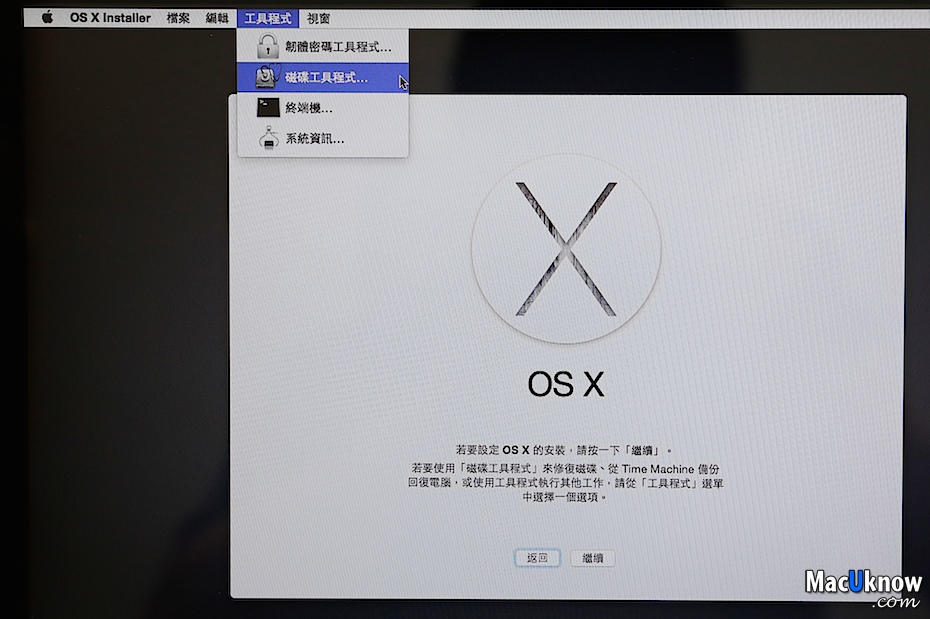
▼首先,我們先不要格式化,如果你的原有硬碟上有許多機密資料,怕二手賣給別人後或是送人後,有心人拿去用檔案救援軟體,來讀取原有硬碟上的資料,可以先來『安全清除』一下。
先點選原有硬碟上的分割區,然後選擇右邊的清除,然後再按下下方的安全選項。(如果是有使用過的硬碟磁區,這個安全選項應該是會有的)

▼安全清除的選項,從快速到最安全,你可以自行調整,不過越安全的清除,所花的時間會越久喔。選好後,按下『好>>清除』即可。
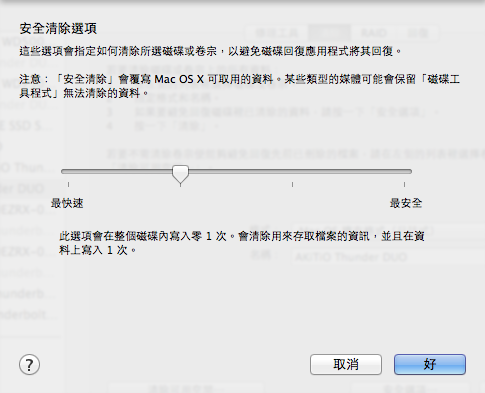
▼清除資料完畢後,我們要來重灌Mac OS X作業系統。點選硬碟本身,再進入右邊的『分割』頁面,選擇分割區布局,最後按下『選項』
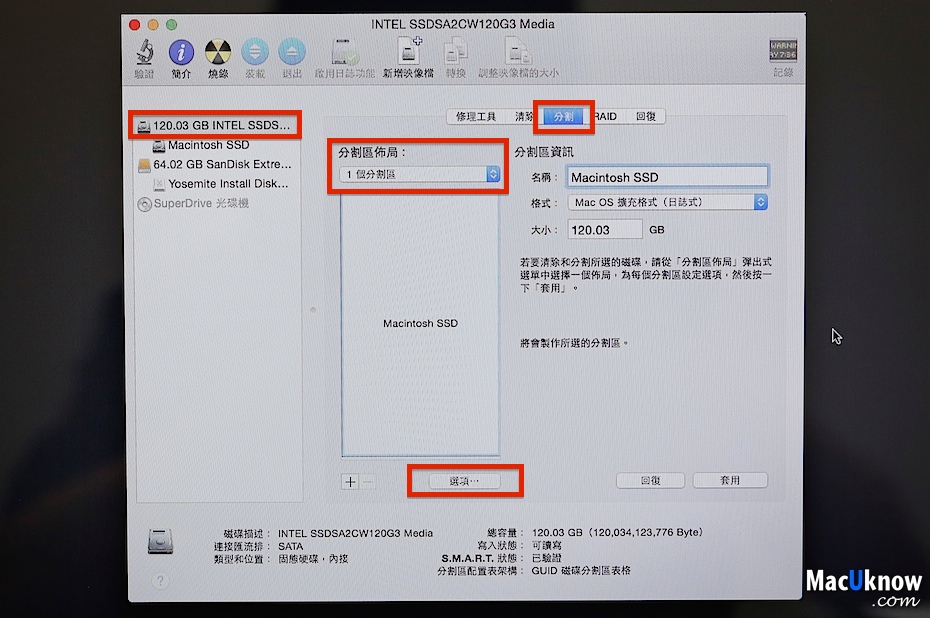
▼選擇GUID磁碟分割區表格,最後按下『好>>套用』並且確定要分割磁碟。

▼這樣就做完重新格式化了,點選工具列上的結束磁碟工具程式,跳出去囉~
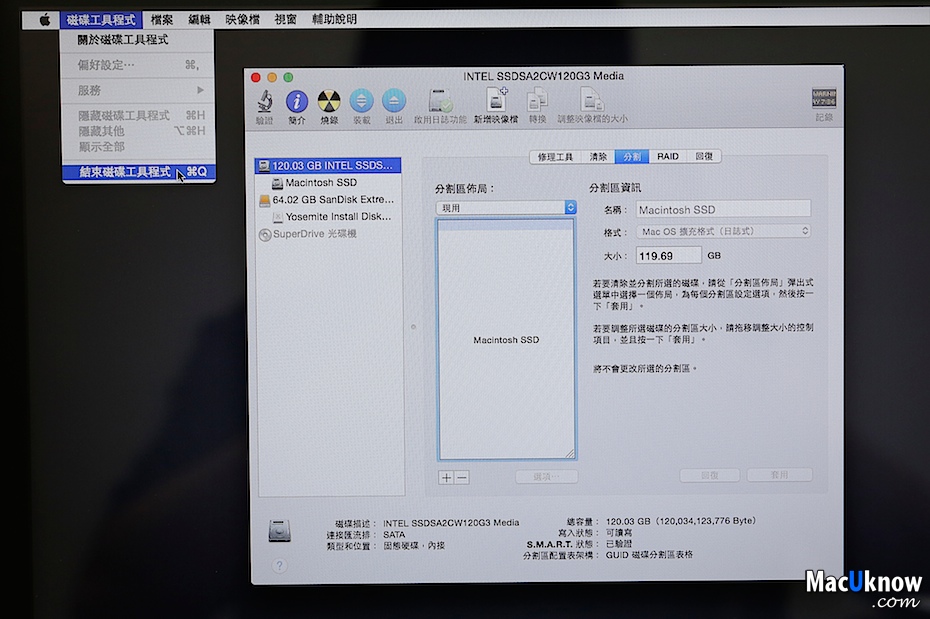
▼再來,就是選擇Mac OS X要安裝在哪個磁區,當然是我們剛剛重新格式化過後的磁碟囉~然後,就是等候Mac OS X重新安裝完成。

在格式化硬碟並重新安裝 OS X 後,電腦會重新啟動並進入「歡迎」畫面,然後會要求您選擇國家或地區。
▼如果您想要讓 Mac 保留在拆封時的初始狀態,請勿繼續設定系統,而是按『 Command+Q』,將 Mac 關機。當新的持有人啟動 Mac 時,「設定輔助程式」將會引導其完成設定程序。
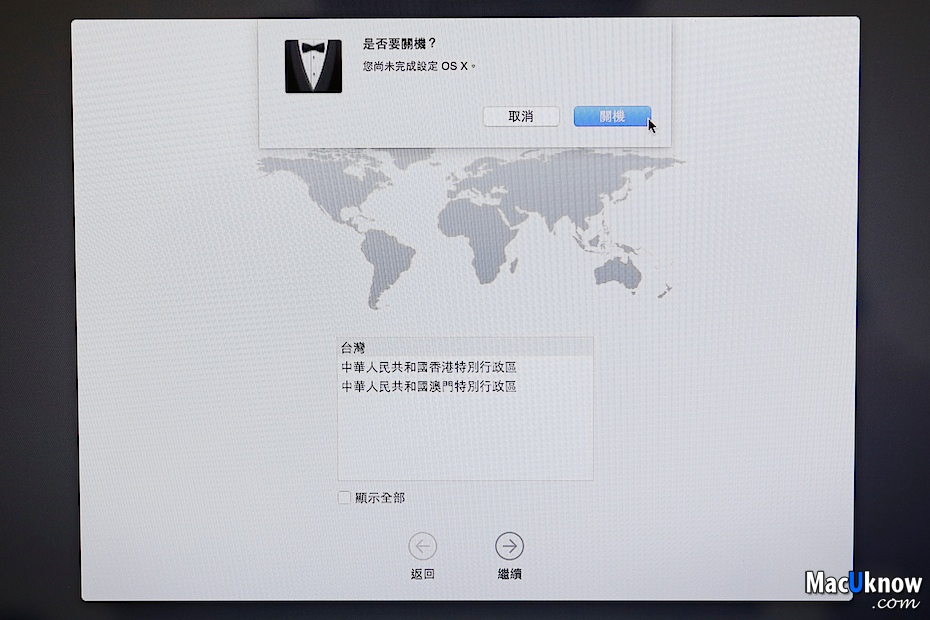
好,以上做完這些步驟,就做完了軟體方面的整理,之後就是把你的二手Mac電腦、配件作個外觀上的清潔,裝回去原有的盒裝,準備好賣給、送給下一個接手使用的人吧!
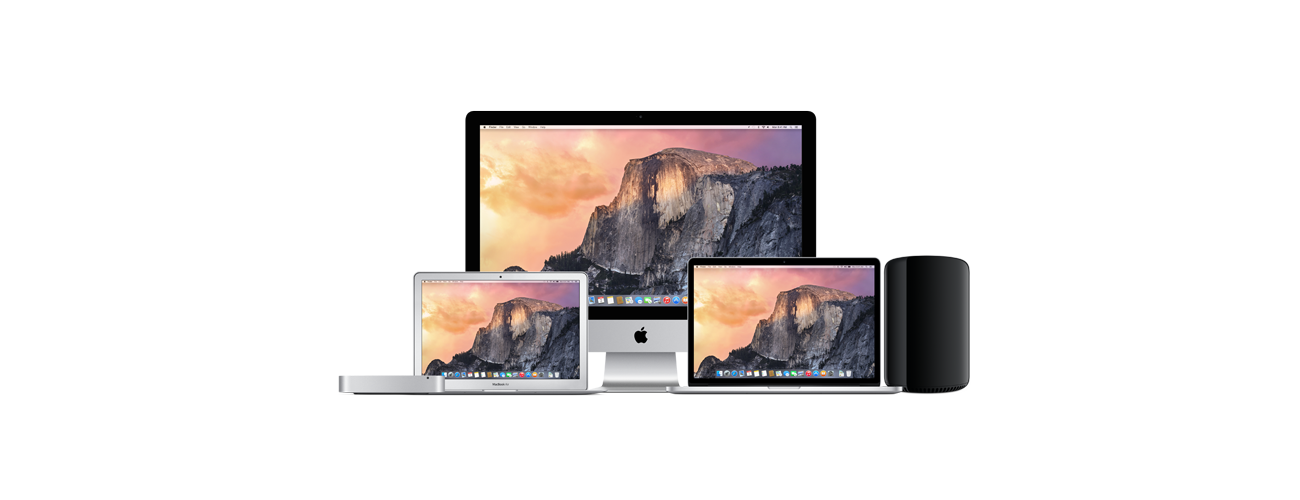
蘋果網站上有些滿實用的教學文章,Stanley最近把自己的二手機器賣掉前,就參考了蘋果以下的這篇文章:
http://support.apple.com/kb/HT5189?viewlocale=zh_TW
並且再補上一些圖文說明、相關其他連結,讓你在將二手Mac上網賣掉、或是送人之前,整理一番,不僅可以保護自身的個人資料,也讓接收你的二手Mac的人有個美好的開始喔!
好,那我們就來依照蘋果的指示,一步步地來做吧!
從 iTunes(若適用)取消授權您的電腦。
▼因為iTunes帳號上面購買的內容,僅能授權在五台Mac上,所以這台Mac既然已經要賣掉或送人,就取消授權給這台電腦吧!
(如果這個動作沒有做到的話,以後要透過別台電腦的iTunes或是iOS裝置,開啟iTunes,進入『商店>>檢視帳號』然後取消授權『所有』的Mac授權,之後要允許的再一台一台加回來,比較麻煩一些。)
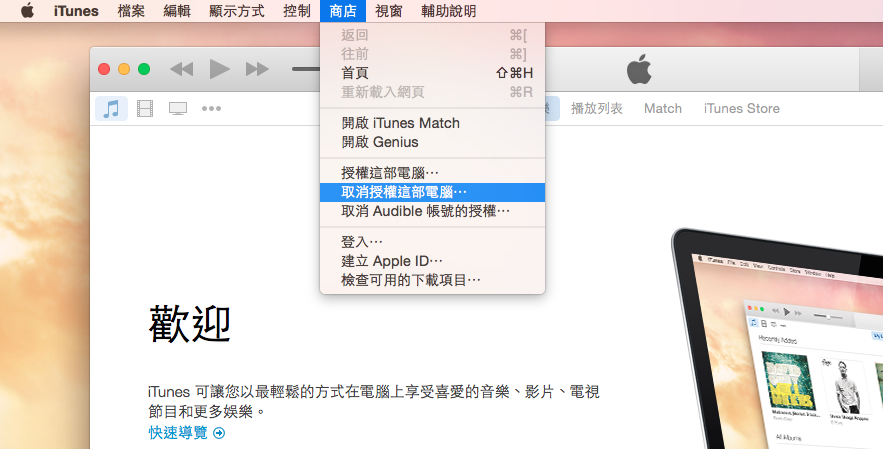
▼再來,跳出的視窗中,填入Apple ID和密碼,就可以取消這台Mac電腦的iTunes授權。

使用 Time Machine或其他替代備份方法,來備份您的資料。
相信你在電腦要賣掉或送人之前,應該都有把檔案和資料備份起來了吧,這邊只是再提醒你一次。
▼如果一直都有使用Time Machine,用內建的Time Machine備份是最方便、快速(因為最後一次備份只會備份新增的檔案、資料),以後轉換到新電腦,也可以選擇『應用程式』、『個人帳戶』要不要回復,彈性很大。
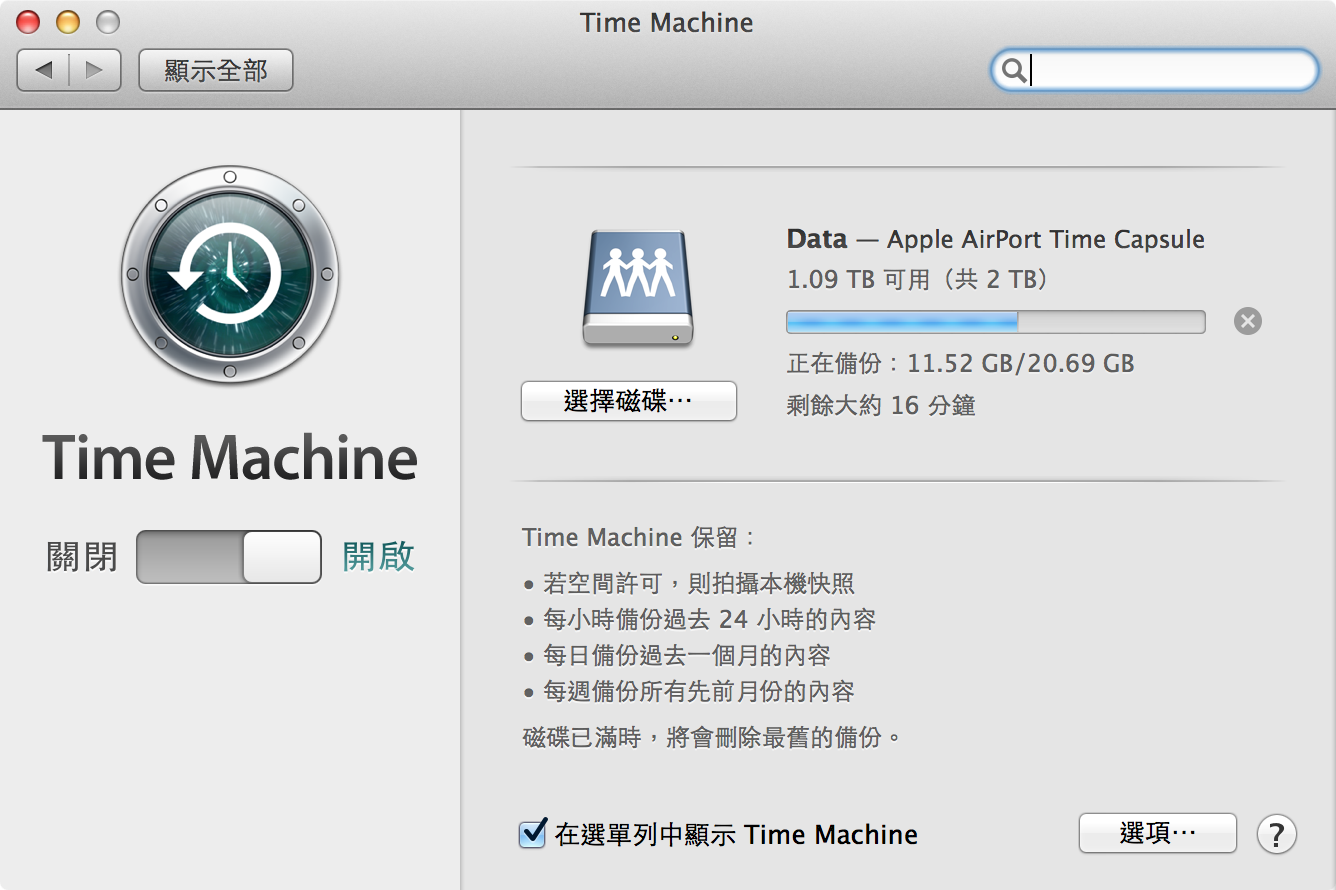
把硬碟整個備份起來,以免以後突然想起哪個應用程式、檔案,或是設定檔忘了備份取出。
如果您在這台 Mac 上使用了「尋找我的 Mac」或其他 iCloud 功能,請完成以下步驟:
▼選擇 Apple 選單()>「系統偏好設定」,然後按一下 iCloud。

▼取消選擇「尋找我的 Mac」註記框。
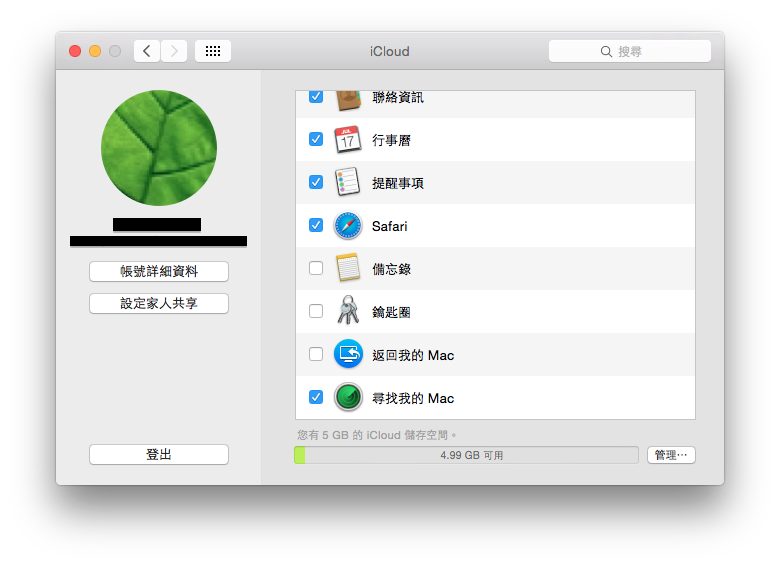
▼此外,你也可以把一些iCloud上的服務取消勾選,並且跳出視窗中,按下『從Mac刪除』表示這些iCloud同步下來的資料,會在這台Mac上刪除~

最後,按下『登出』 iCloud。當您登出 iCloud 時,會詢問您是否要從 Mac 移除 iCloud 資料。用此方式移除 iCloud 資料可確保如果您有任何其他使用同一個 iCloud 帳號的裝置時,資料不會同時從這些裝置中移除。
如果您使用的是 OS X Mountain Lion v10.8 或以上版本,請登出 iMessage:
▼在「訊息」app 中,選擇「偏好設定」>「帳號」。
選擇您的 iMessage 帳號,然後按一下「登出」。

重新格式化硬碟並重新安裝 OS X。
要賣掉或送人機器之前,最好可以把硬碟完全清空、格式化,以免一些遺留檔案有資安風險,順便重新安裝作業系統,對下一位接手的人來說,也比較沒有問題或是比較方便!
首先,你可以參考以下這篇MacUknow的教學文,製作一支Mac OS X作業系統的USB開機碟,會方便很多:
[教學] 利用 DiskMaker X 輕鬆製作 10.8、10.9、10.10 開機碟!(已更新10.10 Yosemite對應)
▼把開機碟接上Mac,然後重新開機後按下『option』鍵,直到以下畫面出現,然後選擇USB開機碟開機!
(或是你沒有製作開機碟也沒關係,只要在有網路連線的環境下,重新開機,按下『command+R』,使用Mac的回復磁碟來開機也一樣。)

▼開機進入畫面後,請先選擇上方的『工具程式>>磁碟工具程式』
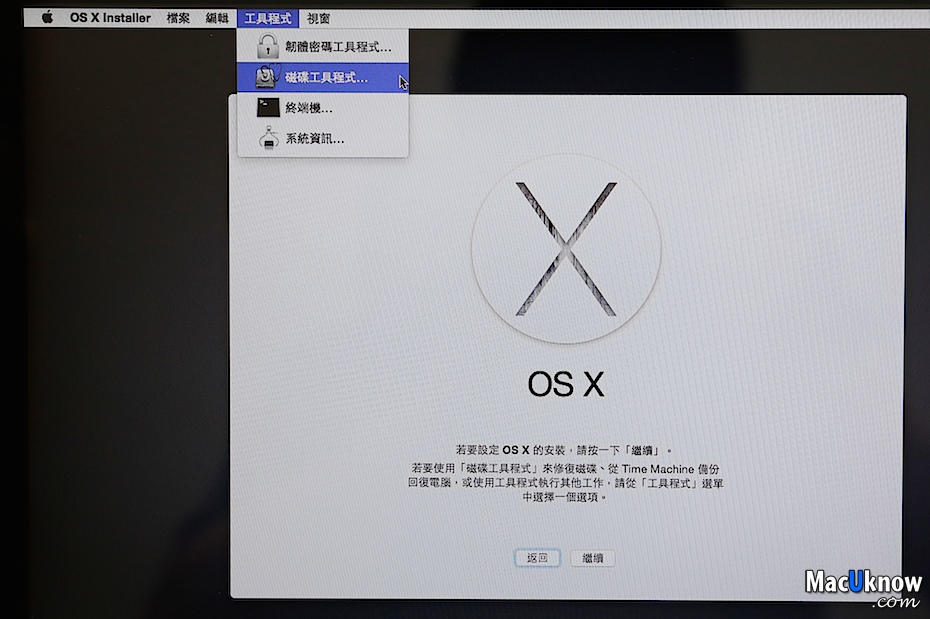
▼首先,我們先不要格式化,如果你的原有硬碟上有許多機密資料,怕二手賣給別人後或是送人後,有心人拿去用檔案救援軟體,來讀取原有硬碟上的資料,可以先來『安全清除』一下。
先點選原有硬碟上的分割區,然後選擇右邊的清除,然後再按下下方的安全選項。(如果是有使用過的硬碟磁區,這個安全選項應該是會有的)

▼安全清除的選項,從快速到最安全,你可以自行調整,不過越安全的清除,所花的時間會越久喔。選好後,按下『好>>清除』即可。
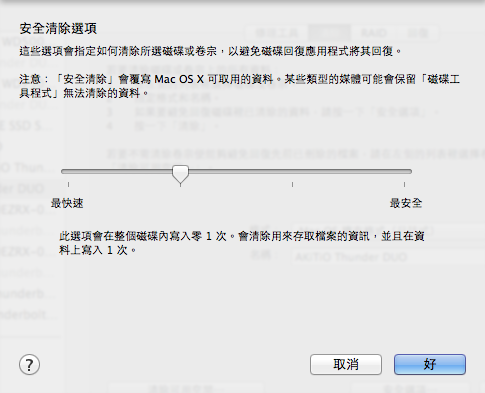
▼清除資料完畢後,我們要來重灌Mac OS X作業系統。點選硬碟本身,再進入右邊的『分割』頁面,選擇分割區布局,最後按下『選項』
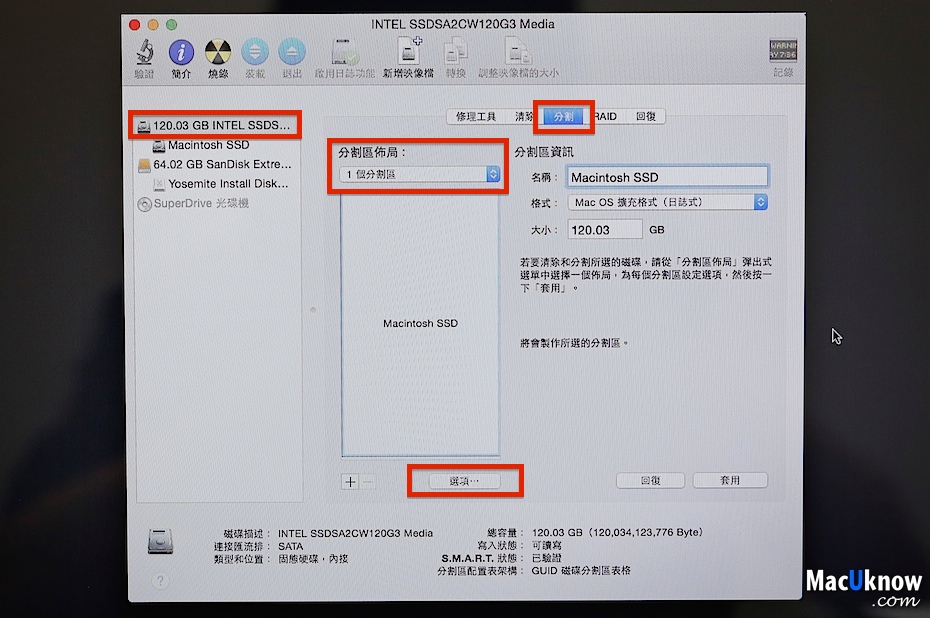
▼選擇GUID磁碟分割區表格,最後按下『好>>套用』並且確定要分割磁碟。

▼這樣就做完重新格式化了,點選工具列上的結束磁碟工具程式,跳出去囉~
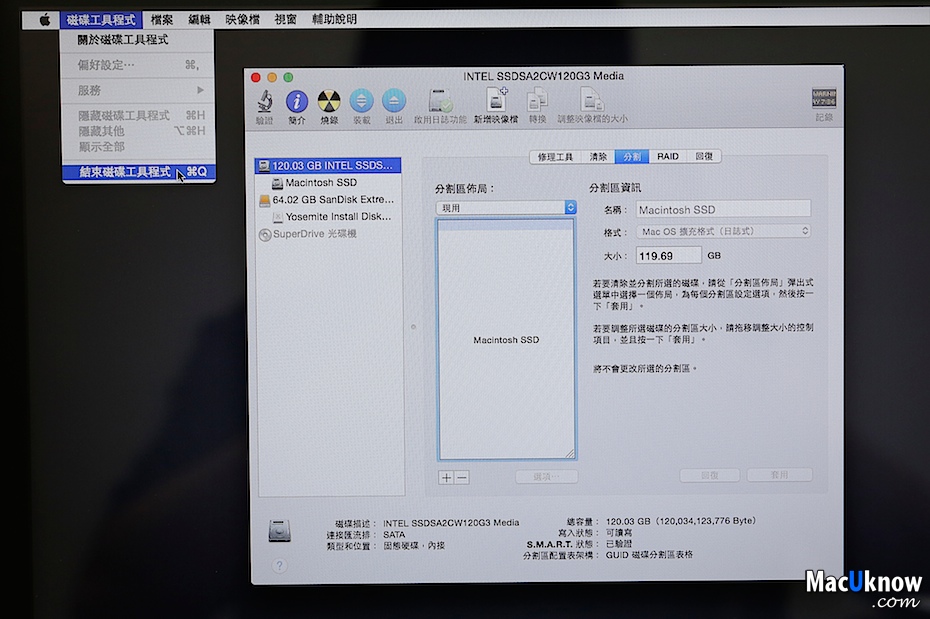
▼再來,就是選擇Mac OS X要安裝在哪個磁區,當然是我們剛剛重新格式化過後的磁碟囉~然後,就是等候Mac OS X重新安裝完成。

在格式化硬碟並重新安裝 OS X 後,電腦會重新啟動並進入「歡迎」畫面,然後會要求您選擇國家或地區。
▼如果您想要讓 Mac 保留在拆封時的初始狀態,請勿繼續設定系統,而是按『 Command+Q』,將 Mac 關機。當新的持有人啟動 Mac 時,「設定輔助程式」將會引導其完成設定程序。
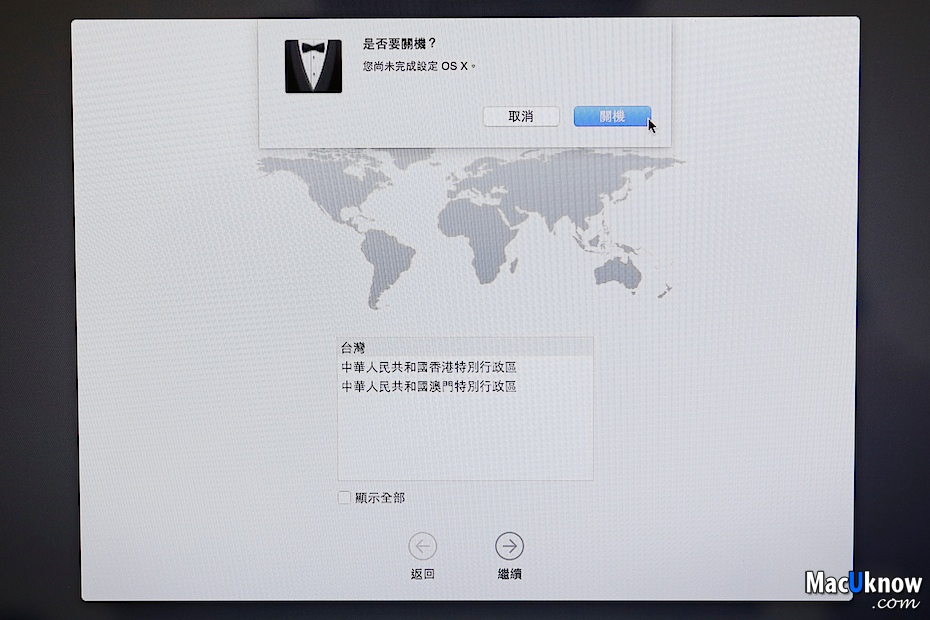
好,以上做完這些步驟,就做完了軟體方面的整理,之後就是把你的二手Mac電腦、配件作個外觀上的清潔,裝回去原有的盒裝,準備好賣給、送給下一個接手使用的人吧!
